もっと簡単に電話帳の登録ができればいいのに……:FOMA SH905iで問題解決! 第1回
仕事でもプライベートでも、新しく知り合った人と連絡先の交換をするのは社会人の常識。とはいえ、それを1つ1つ携帯の電話帳に登録するのは手間がかかる。これをなんとか簡単にできないものかと思っている人は多いのではないだろうか。
「携帯電話の電話帳って便利だけど、名前やフリガナ、電話番号、メールアドレスを、ダイヤルキーを使って1つ1つ入力するのは結構面倒。友達やよく連絡を取る得意先くらいは登録してあるけど、そのほかの連絡先の登録はつい先延ばしになってしまって──。もっと簡単に名前やメールアドレスを電話帳に登録できないのかな?」
ITmediaの読者諸氏の中で、携帯電話を持っていない人はほとんどいないだろう。しかし、連絡先の管理は手帳や名刺フォルダを活用していて、電話帳に登録してあるのは、親しい友達や親戚だけ、という人も少なくないのではないだろうか。
携帯電話の電話帳は、今や非常に高機能に進化している。ドコモ端末ならば名前は1000件まで登録できるし、電話番号とメールアドレスは、それぞれの名前に複数件登録可能だ。登録したデータは、簡単に他人には見られないように暗証番号などでロックすることもでき、万が一紛失した場合でも、おまかせロックサービスを利用すれば電話一本で携帯にロックが掛けられる。携帯の電話帳は、安全性を確保しながら、片っ端から知り合った人の連絡先を登録していけるので、交友録としてとても便利に活用できる。
そうは言っても、電話帳にメールアドレスや電話番号を1つ1つ登録していくのは面倒、という人もいるだろう。だが安心してほしい。最近は、赤外線通信機能を備えた携帯が一般的になったこともあって、携帯から携帯へ、簡単に連絡先を転送することが可能なほか、ドコモのiC通信に対応したおサイフケータイ同士なら、FeliCaマークを向かい合わせて連絡先を送ることだってできる。さらには、カメラで名刺を読み取るだけで、簡単に電話帳に連絡先を登録できる「名刺リーダー」という便利なツールを搭載した端末も登場している。
名刺をカメラで写すだけで電話帳に登録できる「SH905i」
シャープの「SH905i」は、この名刺リーダーを搭載する最新端末だ。電話帳に登録したい人の名刺があれば、カメラで名刺を読み取り、名前や電話番号、メールアドレスを保存できる。1件1件手打ちで連絡先を入力する手間は不要で、電話帳を活用したいユーザーにぴったりの端末といえる。
SH905iでの電話帳登録は、名刺リーダーの起動から読み取り、認識と電話帳登録まで、一切の修正をしなければかなり短時間で行える。認識の精度はとても高いので、ほとんどのデータはそのまま電話帳に登録して差し支えないレベルで認識される。10分程度の時間があれば、十数人分の連絡先を一気に電話帳に登録可能だ。
この名刺リーダーは、シャープ独自の認識エンジンを採用しており、名刺のパターンや文字の大きさ、レイアウトなどから名前やフリガナ、電話番号、メールアドレス、郵便番号、住所などを読み取る。読み取ったデータは電話帳の対応項目に自動的に当てはめてくれるので、本当にあっけないほど手軽に登録作業ができてしまう。
さらに、電話帳内を検索する際に欠かせないフリガナを自動的に振ってくれるのも特筆すべきポイントの1つ。名字の漢字とメールアドレスなどから最適なフリガナを推測するため、複数の読み方が考えられる名字でも、高い確率で正確なフリガナを振ってくれる。たとえば「角田」という名字を認識したとき、メールアドレスに“tsunoda”という文字列があれば「ツノダ」と判断するし、“kadota”とあれば「カドタ」と判定するわけだ。ちなみに英字の名刺も読み取れるので、外国人の名刺も登録可能だ。
またSH905iの電話帳には、「会社・学校」「所属」「役職」の項目があり、より細かなデータ管理に対応。WebページのURLなど、専用の項目に分類できない情報を、メモとして保存してくれるのもうれしい。電話帳の表示は、フルワイドVGAの画面を生かして一覧表示と名刺風の表示を組み合わせたスタイルになった。SH905iの美しいSH平成明朝フォントを利用した名刺表示は、とても見やすい。

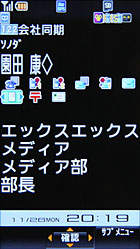
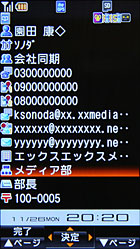 SH905iの電話帳は、SH平成明朝体を利用した「名刺表示」を行うようになっている。これは文字表示設定が明朝になっていなくてもよく、会社名や部署名、名前、電話番号、メールアドレスは明朝体での表示になる。また名刺管理がしやすいよう、「会社・学校」「所属」「役職」の項目が用意されている
SH905iの電話帳は、SH平成明朝体を利用した「名刺表示」を行うようになっている。これは文字表示設定が明朝になっていなくてもよく、会社名や部署名、名前、電話番号、メールアドレスは明朝体での表示になる。また名刺管理がしやすいよう、「会社・学校」「所属」「役職」の項目が用意されているキー操作は最短6回で登録完了!
では具体的な名刺リーダーの操作手順を見てみよう。SH905iの名刺リーダーは、ダイヤルキーの[3]を長押しするか、十字キーの上を2回を押し、決定キーを押す(ショートカットを呼び出し、上キーで「名刺リーダー」を選択する)と起動できる。もちろん、メニューから「LifeKit」→「名刺リーダー」とたどって実行してもいい。
名刺リーダーを起動すると、接写モードでカメラが立ち上がる。画面上には名刺の位置を合わせやすいよう、横位置と縦位置の名刺サイズの枠が用意されているので、ここに名刺を合わせて決定キーを押す。「SH904i」では、名刺リーダーでも写真撮影時と同じ正方形のフレームが中央に表示されていたが、SH905iでは名刺読み取り時の使い勝手が向上している。
決定キーを押すと、撮影と認識を一気に行う。認識が終わると、ディスプレイに項目名と読み取り結果が表示されるので、認識精度を確認し、問題がなければ決定キーを押して登録作業に移行する。ここで認識結果が思ったほどよくない場合や、取りこぼしているものなどがあれば、クリアキーを押して再度読み取りを実行する。


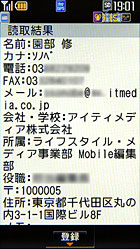
 名刺リーダーを起動すると、読み取り画面が現れる。画面上のフレームいっぱいに名刺が入るようにフレーミングして、決定キーを押すと読み取りが始まる。数秒のうちに認識結果が画面に表示されるので、必要な情報が正しく認識されていれば決定キーを押して登録画面に進む。部署名が長い場合など、電話帳に保存できない文字列がある場合には、「一部登録できないデータがあります。」と表示されるが、ここで「いいえ」を選ぶと再度読み取りに戻るので、「はい」を選んで先に進む
名刺リーダーを起動すると、読み取り画面が現れる。画面上のフレームいっぱいに名刺が入るようにフレーミングして、決定キーを押すと読み取りが始まる。数秒のうちに認識結果が画面に表示されるので、必要な情報が正しく認識されていれば決定キーを押して登録画面に進む。部署名が長い場合など、電話帳に保存できない文字列がある場合には、「一部登録できないデータがあります。」と表示されるが、ここで「いいえ」を選ぶと再度読み取りに戻るので、「はい」を選んで先に進む登録作業に進むと、すでに電話帳の登録画面に必要な項目が割り当てられた状態になっているので、修正が必要な場合は項目を決定キーで選択して手直しする。また電話番号には「一般電話」「個人携帯1」「個人携帯2」「会社携帯」「テレビ電話」「自宅」「会社」「自宅FAX」「会社FAX」、メールアドレスには「個人携帯アドレス1」「個人携帯アドレス2」「会社携帯アドレス」「自宅アドレス」「会社アドレス」「メールアドレス」という、属性が一目で分かるアイコンが用意されているので、必要に応じて最適なものに設定しておこう。
修正がなければ、左上ソフトキーを押す。するとメモリ番号を聞かれるが、何も入力せずに決定キーを押すと、010番から999番の間で、空いているもっとも小さい番号に自動的に登録してくれる。
最後にプッシュトーク電話帳に登録するか聞いてくるので、「はい」か「いいえ」を選べば登録が完了する。完了後はまた読み取り画面に戻るので、手順を繰り返せばどんどん名刺を読み取っていける。
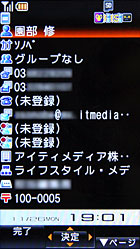
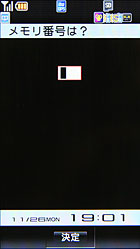

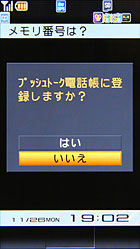 登録画面では、すでに電話帳の各項目に読み取ったデータが入力されているので、修正が必要ならその項目を選択して文字をなおす。修正の必要がなければ左上ソフトキー(完了)を押す。するとメモリ番号を指定する画面が現れるが、何も入力せずに決定キーを押せば010〜999の間で、空いているもっとも若い番号に自動的に登録してくれる。最後にプッシュトーク電話帳に登録するかどうか指定して終了となる
登録画面では、すでに電話帳の各項目に読み取ったデータが入力されているので、修正が必要ならその項目を選択して文字をなおす。修正の必要がなければ左上ソフトキー(完了)を押す。するとメモリ番号を指定する画面が現れるが、何も入力せずに決定キーを押せば010〜999の間で、空いているもっとも若い番号に自動的に登録してくれる。最後にプッシュトーク電話帳に登録するかどうか指定して終了となるバックアップも忘れずに
これだけ簡単に電話帳登録ができると、ついついたくさんデータを登録しすぎてしまうこともあるだろう。そんなときはグループ設定などをうまく活用したい。グループを設定すると、グループごとに着信音や着モーション、着信ランプの色/パターンなどが変更できるほか、電話帳を検索する際にも、まずグループでの絞り込みが可能になる。
また2in1を別途契約すれば、仕事用とプライベート用で発着信する電話番号や電話帳の切り替えができるようになる。月額945円の追加費用が必要になるが、モードをきっちり分けたいのなら検討の価値はあるだろう。
なお、登録したデータはしっかりバックアップを取っておくのも忘れずに。いくら名刺リーダーが手軽だとはいえ、再度1000件も読み取るのは大変だ。別売のmicroSDメモリーカードにバックアップするだけでなく、ドコモの有料サービス「電話帳お預かりサービス」などを活用して、万が一の事故や故障にも備えておきたい。
Copyright © ITmedia, Inc. All Rights Reserved.
提供:シャープ株式会社
制作:ITmedia +D 編集部/掲載内容有効期限:2007年12月31日

